Prilikom obrade slika u Photoshopu nemoguće je raditi bez upotrebe slojeva. Uostalom, to omogućava vrlo duboko rad sa slikama, primjenjuju različite efekte kako bi dobili željeni rezultat u kombinaciji. Rad s slojevima temelj je, bez kojeg je bilo teško uraditi bilo što u programu. Svatko tko koristi Adobe Photoshop treba razumjeti suštinu i načela korištenja ove tehnike. U ovom članku ćemo pobliže pogledati kako raditi s slojevima u Photoshopu. Shvatimo. Idemo!

Osnove upotrebe glavnog alata za uređivanje
Na desnoj strani Photoshop cs6 prozora (ili nekih drugih inačica) nalazi se posebna ploča na kojoj se nalazi takozvana paleta.
Postoje dvije vrste slojeva:
- aktivnog;
- Pozadina.
Razumjeti gdje su neki vrlo jednostavni. Aktivan je onaj koji je istaknut u odgovarajućoj liniji.
Svi postojeći slojevi mogu se zaustaviti u redoslijedu koji vam je potreban. To se postiže jednostavnim povlačenjem i ispuštanjem. Osim toga, one se mogu međusobno povezati, grupirane. To je neophodno kako bi se one promjene primijenile za jednu grupu, isključujući drugu.
Da biste stvorili novi sloj u Photoshopu, kliknite gumb "Napravi novi sloj" koji se nalazi na dnu ploče. Također možete koristiti kombinaciju tipki Ctrl + Shift + N.Korištenje tipkovnih prečaca ubrzat će rad, jer nećete morati trošiti vrijeme u potrazi za desnim gumbom.
Svaki sloj može imati naziv kako bi se lakše radilo s njima. Zato se nećete zbuniti. Imaju i svojstva:
- Neprozirnost (omogućuje podešavanje razine transparentnosti);
- Vidljivost (sloj može biti vidljiv ili nevidljiv);
- Način miješanja (ovo svojstvo određuje točno kako će se pojedini sloj spojiti s temeljnim slojem).
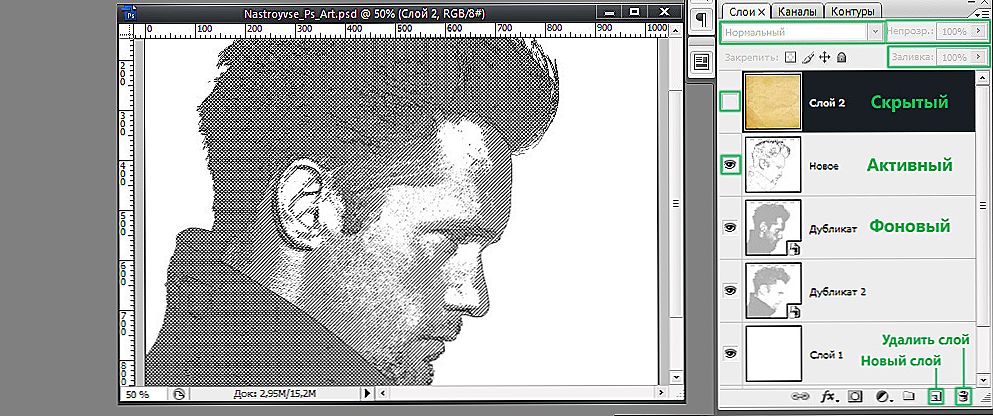
Osnovne naredbe su dizajnirane kao grafičke kontrole.
Svaki sloj može se kopirati, to jest napraviti duplikat. To je učinjeno vrlo jednostavno. Desnom tipkom miša kliknite ime i odaberite "Duplicate Layer". Postoji još jedan način. Zadržite pokazivač iznad željenog sloja i povucite je na ikonu "Napravi novi sloj".
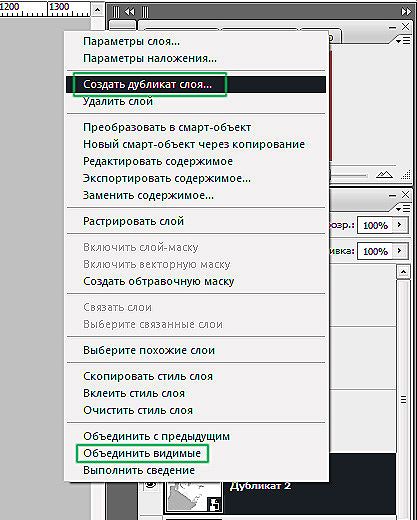
Desna tipka miša poziva kontekstualne naredbe.
Sada ćemo razmotriti jednu od najvažnijih faza, naime, kako spojiti slojeve u Photoshopu. Ova značajka omogućuje vam da smanjite broj slojeva kombiniranjem nekoliko u jedan. Nakon završetka rada s bilo kojim fragmentom, moguće je izvršiti asocijaciju, radi veće praktičnosti. Ovo je učinjeno na sljedeći način. Odaberite trenutačni sloj i desnom tipkom miša kliknite na njega.Na skočnom izborniku kliknite stavku "Spoji vidljivo". Također možete koristiti kombinaciju tipki Ctrl + Shift + E, međutim, u ovom će se slučaju svi vidljivi slojevi spojiti. Obavezno obratite pozornost na ovo.
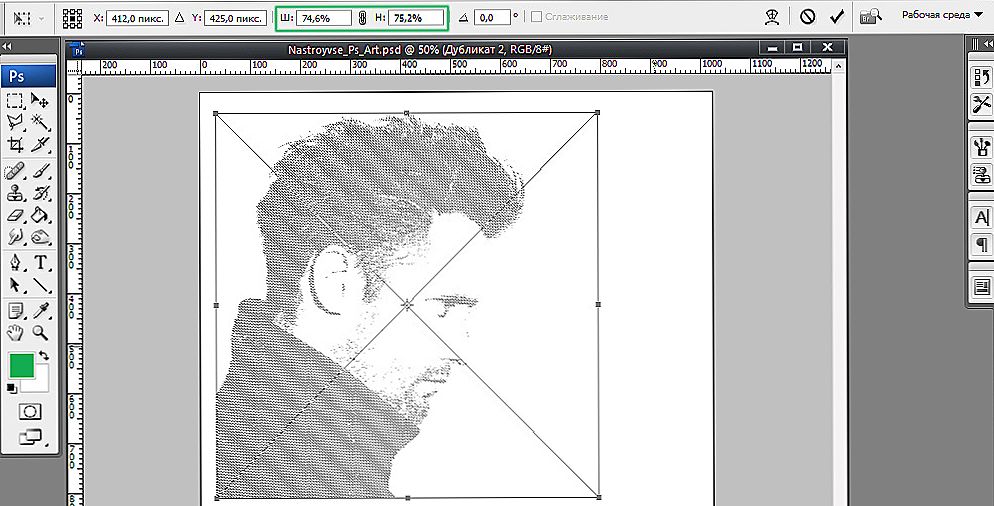
Promjena veličine s standardnim alatima sustava
Ako je potrebno, možete promijeniti veličinu sloja. Da biste to učinili, odaberite željeni i pritisnite kombinaciju tipki Ctrl + T. Nakon toga možete slobodno promijeniti veličinu mišem.
Da biste uklonili nepotrebni sloj, povucite je mišem izravno na ikonu u obliku košarice.
Kao što možete vidjeti, ništa nije komplicirano. Važno je biti pažljiv i paziti na koji su elementi vidljivi i koji nisu. Također igra važnu ulogu naručivanja. Nakon što ste shvatili ove suptilnosti moći ćete riješiti složenije zadatke u Photoshopu. Napišite komentare ako vam je ovaj članak koristan i pitajte imate li kakvih pitanja.












